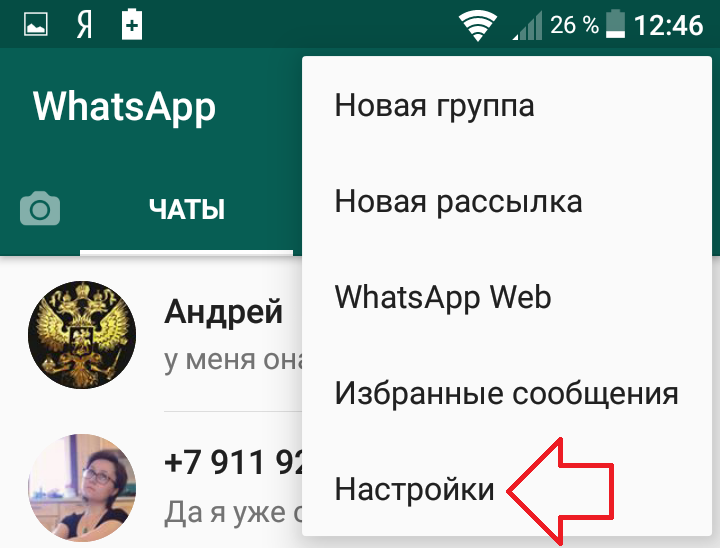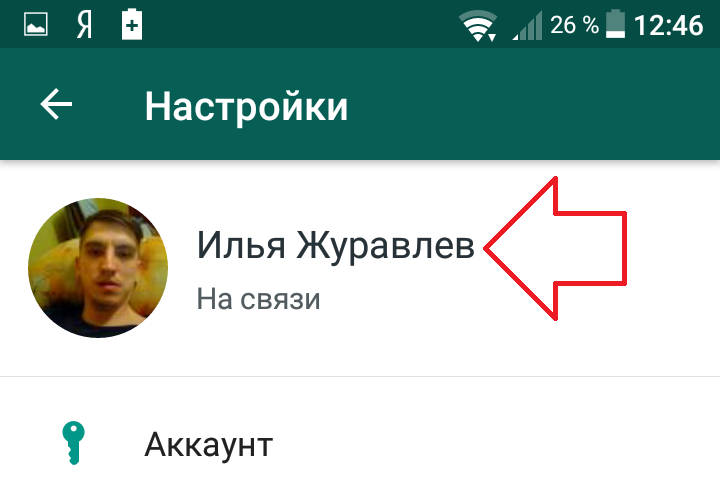В whatsapp номера вместо имен: причины и что можно сделать
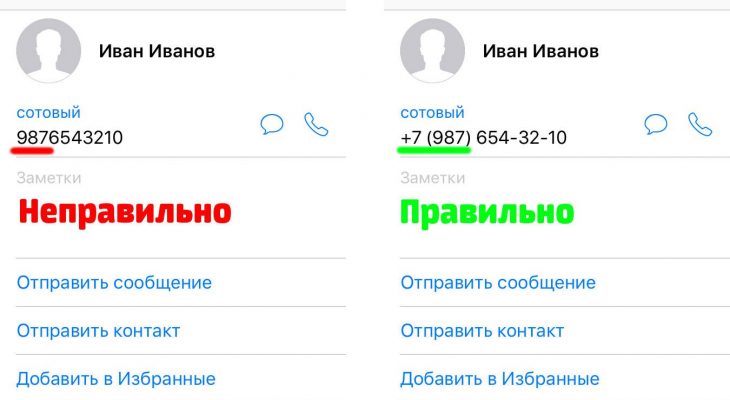
причины и что можно сделать
У того, что в WhatsApp не отображаются имена контактов существует 7 основных причин. Устранить этот сбой можно, последовательно проверяя наличие каждой из них, до того момента, пока программа не начнет работать корректно.

 В WhatsApp не отображаются имена контактов.
В WhatsApp не отображаются имена контактов.
Почему в “Ватсап” не отображаются имена контактов
Если в “Ватсапе” вместо привычных никнеймов собеседников воспроизводятся только номера их телефонов, не нужно сразу же пытаться переустанавливать приложение. Эту проблему иногда можно решить более простым способом на сайте wotsap24.ru. Кроме того, если она вызвана не ошибками в работе мессенджера, а неверными настройками или вирусом, поразившим операционную систему гаджета, то это действие не поможет.
Сталкиваются с такой сложностью наиболее часто пользователи устройств, функционирующих на “Андроиде”. Однако, если она возникнет у обладателей iPhone, то можно прибегнуть к тем же путям решения.
Обновите телефонную книгу
Причиной исчезновения имен собеседников может быть удаление части записей из телефонной книги гаджета. Первый шаг, который нужно предпринять в таком случае, – обновить данные.
Для этого необходимо:
- открыть в программе список абонентов, нажав значок чата, размещенный в правом нижнем углу экрана;
- кликнуть на иконку в виде трех точек;
- в появившемся меню выбрать раздел “Обновить”.
Благодаря этому действию имена людей, ранее удаленных из телефонной книги смартфона, исчезнут, а добавленные – появятся в перечне доступных собеседников.

 Обновляем данные в телефонной книге.
Обновляем данные в телефонной книге.
Проверить доступ к контактам
Самой распространенной причиной неисправности является отсутствие у приложения разрешения на просмотр списка контактов. Это происходит из-за сбоя настроек приватности используемого телефона.
Устранить неполадку можно, следуя инструкции, приведенной ниже:
- открыть раздел “Настройки”;
- выбрать вкладку “Приложения”;
- найти в появившемся списке WhatsApp;
- перейти к параметру “Разрешения”;
- перевести маркер, находящийся около пункта “Контакты”, в активное положение;
- выйти из меню и перезагрузить социальную сеть.

 Восстанавливаем в Приложении разрешение на просмотр контактов.
Восстанавливаем в Приложении разрешение на просмотр контактов.
Проверка синхронизации
Некоторые мобильные устройства предусматривает функцию “Синхронизация контактов”. Ею можно воспользоваться, если «Вацап» начал воспроизводить некорректные данные.
Для этого необходимо:
- открыть настройки телефона;
- перейти в раздел “Аккаунты”;
- найти в перечне WhatsApp;
- проверить установлено ли разрешение на синхронизацию;
- нажать на кнопку “Еще” или иконку с 3 точками;
- в появившемся меню выбрать “Синхронизировать сейчас”.

 Пошаговое проведение синхронизации контактов.
Пошаговое проведение синхронизации контактов.
Настройка фильтра
Некоторые смартфоны имеют опцию “Скрытые контакты”.
Отключить ее можно, следуя указаниям:
- зайти в телефонную книгу;
- перейти в раздел “Настройки”;
- найти строку “Фильтр контактов”;
- поставить отметку напротив параметра “Все контакты”.
Если пользователю не удается найти функцию на своем устройстве, вероятнее всего, она не предусмотрена и причина пропажи никнеймов кроется не в этом.

 Отключаем опцию Скрытые контакты на смартфоне.
Отключаем опцию Скрытые контакты на смартфоне.
Обновление приложения
На гаджете может быть установлена старая версия программы, вследствие чего возникают различные сбои в ее работе, в т.ч. и если мессенджер не видит контакты.
Решить ее можно, действуя в соответствии со следующей инструкцией:
- открыть «Play Маркет»;
- в строке поиска ввести запрос «WhatsApp»;
- перейти на страницу мессенджера;
- нажать кнопку “Обновить”.
Также существует второй путь:
- открыть раздел “Мои приложения и игры” в меню своего аккаунта Google;
- выбрать вкладку “Обновления”;
- найти в списке некорректно работающую социальную сеть;
- нажать кнопку “Обновить”, расположенную справа от наименования WhatsApp.
Приложение не будет высвечиваться в этом перечне, если на устройстве установлена его последняя версия.
Чтобы подобная проблема не возникала при дальнейшем использовании, целесообразно разрешить автоматическое обновление в настройках телефона.

 Проводим загрузку новой версии программы.
Проводим загрузку новой версии программы.
Не правильно введен номер
Для корректного переноса списка контактов из памяти устройства в социальную сеть WhatsApp номера телефонов должны быть указаны в международном формате.
Поэтому вносить данные нового абонента необходимо следующим образом:
- символ “+”;
- код страны;
- код города или мобильного оператора;
- 7 цифр номера.

 Правильный ввод телефонного номера.
Правильный ввод телефонного номера.
Вирус или временный сбой
Приведенные выше рекомендации не всегда помогают устранить неполадку. Тогда, возможно, проблема вызвана тем, что операционная система смартфона повреждена вирусом. Провести проверку можно специальными программами для смартфонов. Если вредоносного приложения не найдено, рекомендуется перезагрузить гаджет.
Если это не устранило проблему, следует удалить приложение со своего телефона и установить его снова. Более кардинальными методом, к которому стоит прибегнуть в последнюю очередь, является возврат устройства к заводским настройкам с последующей повторной загрузкой мессенджера.
Пропали имена контактов в WhatsApp
WhatsApp является одним из самых удобных мессенджеров для обмена сообщениями и общения. Однако иногда в ватсапе не отображаются контакты и пользователи задаются вопросом, с чем это связано и как исправить проблему.
Почему Ватсап не видит контакты из телефонной книги?
В некоторых случаях в приложении не отображаются все контакты, которые записаны в телефонной книге гаджета. Это происходит по разным причинам:
- ваш родственник или знакомый не пользуется мессенджером;
- номер телефона вбит не в международном формате;
- контакт добавлен в телефонную книгу устройства пару минут назад;
- у вас установлена устаревшая версия приложения.
Рассмотрим методы решения проблемы в каждом из этих случаев. Если у вашего абонента нет приложения, то вы не увидите его в списке контактов. Чтобы исправить ситуацию, отправьте ему приглашение с помощью опции «Пригласить друзей».
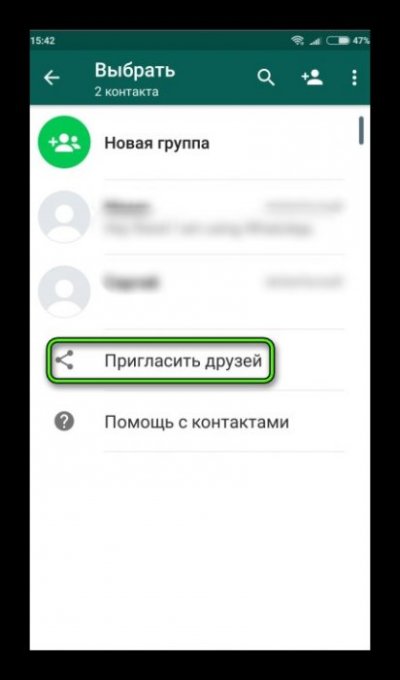
В Вацапе высвечиваются только те номера, которые записаны в телефоне в международном формате. Проверьте, чтобы номер начинался с кода страны (+7 для России).
Если вы создали новый контакт в смартфоне пару минут назад, то мессенджер может не видеть его. Это происходит в том случае, если вы полностью не выходили из приложения на устройстве.
В этом случае Вацап не добавляет новые номера автоматически. Для исправления ситуации обновите список контактов Ватсап вручную. Это можно сделать, выполнив три простых шага:
- Зайдите в Чаты.
- Тапните по кнопке действия.
- В меню выберите пункт «Обновить».
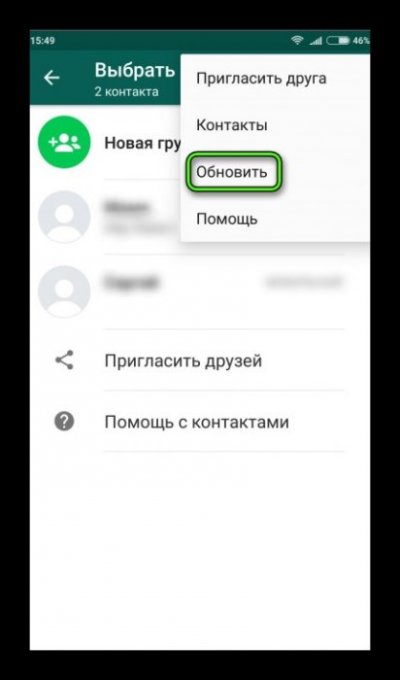
Для обновления контактов можно также просто выполнить перезапуск Ватсап. Поскольку мессенджер работает в фоновом режиме, то понадобится перезагрузить мобильный девайс. После перезагрузки контакты в WhatsApp автоматически синхронизируются и он находит все новые номера.
Нередко WhatsApp не показывает номера из-за отсутствия соответствующих разрешений. Нужно, и убедиться, что мессенджер имеет доступ к телефонной книге.
- Зайти в настройки девайса.
- Войти в раздел Приложения.
- Найти Вацап в списке установленных программ.
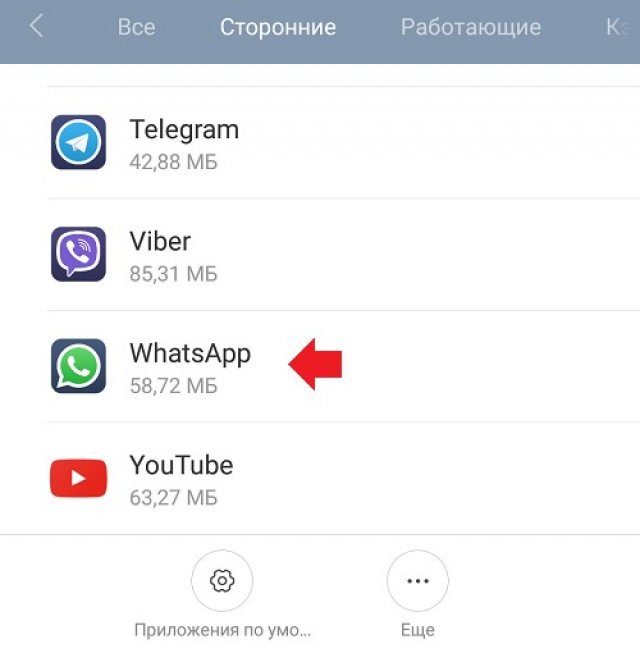
Зайти на страницу мессенджера и тапнуть пункт «Разрешения»
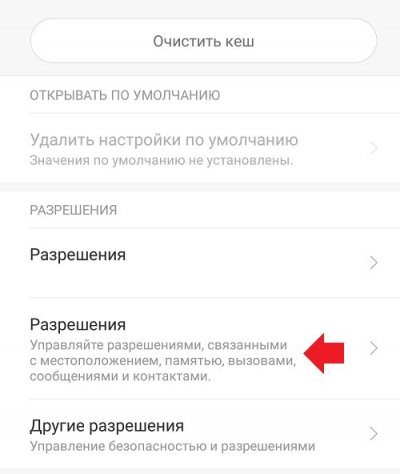
Опция «Контакты» должна быть активирована.
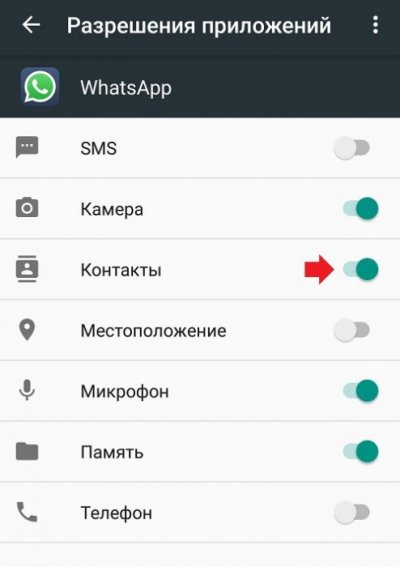
После этого надо перезапустить Вацап путем перезагрузки гаджета. Иногда ватсап не видит контакты из телефонной книги из-за устаревшей версии. Попробуйте обновить приложение или удалить его и установить новую версию программного обеспечения.
Читайте также:
Как исправить ситуацию, если пропали имена контактов
В процессе использования мессенджера можно столкнуться с проблемой, при которой в чате видно не имя собеседника, а только его номер телефона. Чаще всего это происходит из-за случайного программного сбоя и автоматически устраняется при перезапуске приложения.
Если перезагрузка не помогает, то, скорее всего, сбита синхронизация Вацап с контактами, и он не определяет имена. Для устранения проблемы нужно:
- Нажать на иконку нового чата.
- Тапнуть кнопку меню.
- Выбрать пункт «Обновить».
Если после этого имена все равно не появляются, то нужно перезагрузить процесс синхронизации Вацап. Это делается в настройках смартфона в разделе Аккаунты.
Заключение
Проблема некорректного отображения контактов в Ватсапе – не редкость. Она достаточно легко решается, для этого не требуются специальные знания. С помощью наших инструкций можно легко устранить проблему.
Исчезновения контактов в WhatsApp
Популярный мессенджер WhatsApp, как и любое другое мобильное приложение, не застрахован от появления ошибок. Иногда постоянные пользователи замечают, что после авторизации в ВатсАпе у них не отображаются контакты, а список друзей содержит только телефонные номера, или вообще остаётся пустым. Не стоит из – за этого переживать. Несколько простых советов помогут устранить проблему в считанные минуты.
Совет 1. Обновление списка
В настройках WhatsApp имеется специальный раздел «Обновление». С его помощью можно синхронизировать контакты из телефонной книги, если этого не произошло автоматически, или они исчезли после последнего запуска. Этапы обновления:
- Запустить программу.

- Открыть «Контакты».

- Перейти в меню (отображается в верхнем меню в виде трёх вертикально расположенных точек).

- Нажать команду «Обновить».

Обычно, данной процедуры бывает достаточно, чтобы вернуть пропажу
Совет 2. Отображение скрытых номеров
Современные смартфоны позволяют пользователям сохранять телефонные номера, как в памяти устройства, так и на вставленной сим-карте. Если по — умолчанию, в настройках ВатсАпа установлено чтение контактов из памяти сотового, то друзей, записанных на сим-карту он будет считать «скрытыми». И не перенесёт их данные, пока не будет отмечен соответствующий пункт.
Чтобы включить отображение скрытых номеров необходимо в настройках раздела «Контакты» поставить галочку в строке «Все контакты». После окончания процесса все имена контактов будут перенесены в WhatsApp.

Совет 3. Проверка разрешений
Если после первого запуска, в ВатсАпе не отображаются контакты, возможно, что при установке была допущена ошибка — пользователь поторопился и не включил нужные разрешения. Или произошёл системный сбой, и параметры сбросились автоматически. Для устранения проблемы потребуется зайти в настройки телефона, и следовать следующей инструкции:
- Открыть раздел, в котором хранится вся информация об установленных приложениях. На большинстве смартфонов, такой раздел носит соответствующее название — «Приложения».

- Найти в предложенном списке WhatsApp.

- Перейти на свойства программы.
- В пункте «разрешения» установит все ползунки в состояние включенных (обычно, после включения, ползунок меняет цвет с серого на зелёный).

После повторного запуска ВатсАпа все контакты будут синхронизированы
Совет 4. Загрузка новой версии
Если раньше WhatsApp работал нормально, но после очередного запуска, пользователь замечает, что пропали имена контактов, причиной может быть отсутствие актуального обновления. Проверить какая версия установлена, и не требуется ли ей обновление, можно в официальном магазине приложений или на официальном сайте разработчика.

Важно понимать, что корректная работа программы возможна только при наличии новой версии. А если у человека отключены автоматические обновления, это может повлечь за собой массу ошибок.
Что делать, если пропал один контакт
Описанные выше советы помогут в том случае, если в ВатсАпе не отображаются все контакты. Но что делать если не появляется только один конкретный человек? Такая проблема возможна, если:
- друг удалил свой аккаунт из WhatsApp;
- случайно был удалён номер из телефонной книги;
- в номере телефона допущена ошибка.
Чтобы записать контакт, необходимо проверить все три пункта, и при нахождении причины, устранить её.
Таким образом, вернуть потерянные контакты в адресную книгу WhatsApp достаточно просто. Но если не помогает ни один из способов, возможно, что потребуется удалить, и заново установить саму программу.
В Ватсапе пропали имена контактов
В мессенджере WhatsApp настройки могут сбиваться довольно часто. В Ватсапе пропали имена контактов? Есть целы ряд причин, которые могут вызвать такой сбой. Устранить проблему можно быстро и без хлопот, воспользовавшись приведенными указаниями и инструкциями.
Как выглядит сбой? В Ватсапе не отображаются контакты при открытии мессенджера на смартфоне. Пользователь видит только цифры номера – имена не видны, а вместо аватарок стоят пустые окна.
Что вызывает такие ошибки и что можно сделать?

Причина 1. Мессенджер давно не обновлялся.
Пользователь, который промедлил с обновлением софта может столкнуться с несовместимостью действующей у него версии софта с более новыми вариантами. В таком случае требуется немедленное обновление и проверка отображения контактов. Если все данные абонентов были изначально внесены правильно – после обновления перечень людей и их данных будет отображаться корректно.
Примечание! Одной из косвенных причин, почему исчезли контакты – это их выход из Вацап или удаление приложения. Поэтому, прежде чем предпринимать последующие шаги важно проверить, установлен ли софт на смартфоне абонента.
Причина 2. Номер контакта имеет неправильный формат.
При внесении номера телефона нередко международный код упускается из виду. WhatsApp совместим только с номерами, внесённым в международном формате. Так для России номер должен выглядеть так +796 555 555 22. Исправить этот недочёт пользователю придётся вручную, заходя в каждый контакт и исправляя цифровые параметры. Как правило, после внесения изменений и нового входа в Вацап, все контакты будут отображаться верно.
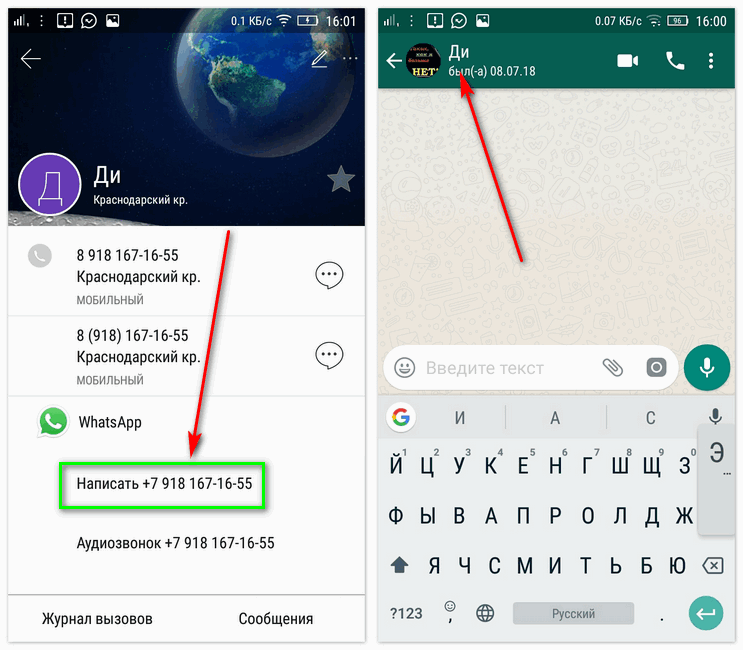
Причина 3. Контакты скрытые.
Вацап не видит контакты и в том случае, если они скрыты.
Разрешить просмотр таких номеров можно через меню Ватсап:
- Зайти в мессенджер.
- Перейти к настройкам.
- Пролистать и выбрать контакты.
- Внизу возле строки «все контакты» (разрешить просмотр) установить галочку.
- Выйти в основное меню и перейти к разделу «Контакты».
- Далее — меню и обновить.
- Проверить их отображение.
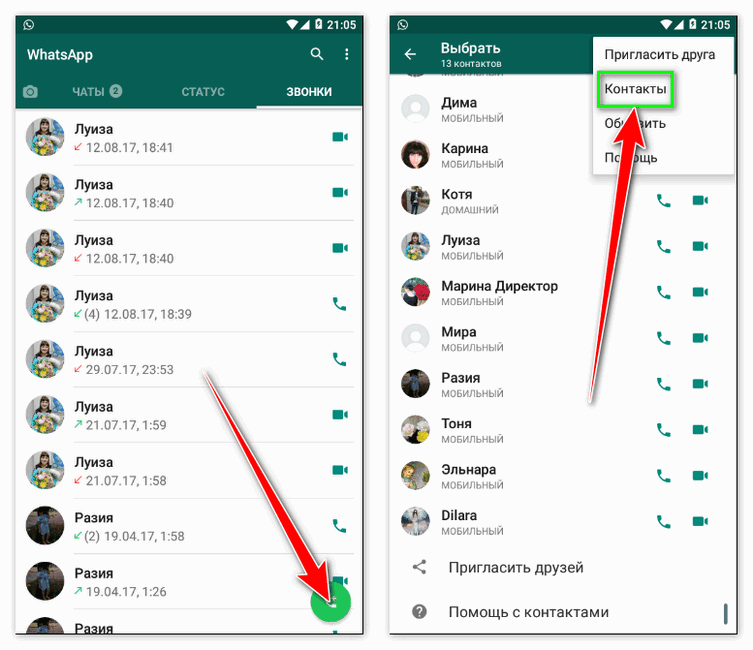
Причина 4. Вирус.
Не все вирусы действуют в открытую, попадая в систему смартфона. Они также могут стать причиной почему пропали имена контактов в WhatsApp или неправильно отображаются в списке. Для борьбы с такой программой потребуется антивирусный сервис, загруженный из проверенных источников (Google Market, AppStore, Microsoft store). К сожалению, после лечения устройства некоторые контакты могут быть удалены и восстанавливать их придётся вручную при помощи друзей и родных.

Используя данные алгоритмы можно быстро восстановить список контактов и продолжить активное общение с друзьями и коллегами.
В Whatsapp пропали имена контактов
В Whatsapp исчезли имена контактов — как исправить ошибку
Как выглядит проблема, когда в Ватсапе пропали имена контактов? Человек увидит лишь цифры номера, но подписи к ним не будут заметны, а вместо фотографий профиля появятся пустые значки.

Причина 1: старая версия мессенджера
Если Ватсап не видит контакты и пользователь не стал заморачиваться апдейтом программы, то можно получить несовместимость актуальных и прошлых версий.
- Нужно немедленно апгрейдить мессенджер до актуальной версии;
- Если вся информация о людях сразу же была указана корректно, то после обновления список имен начнет показываться правильно.

Нужно отметить, что одной из дополнительных причин, почему пропали записи является выход из мессенджера или его удаление. Поэтому прежде чем искать ошибку на своем устройстве, стоит узнать, не удалял ли абонент клиент программы на своем девайсе.
Причина 2: номер указан неверно
При указании номера телефона нужно указывать международной код, а некоторые пользователи этого не знают. Ватсап работает лишь с номера, вписанного в международном формате. К примеру, для России это должно выглядеть как +796 432 563 48. Исправлять ошибку понадобится самостоятельно, заходя в каждый контакт и набирая верный номер. После внесения корректировки и перезапуска Ватсап они должны отображаться правильно.

Причина 3: контакты были скрыты
Ватсап не определяет имена контактов тогда, когда это запрещено. Разрешить их показ удастся через меню:
- Нужно войти в мессенджер;
- Перейти в настройки, открыть раздел «Контакты»;
- Внизу выбрать пункт «Все контакты» — «Разрешить просмотр» и отметить галочкой;
- Вернуться в меню и щелкнуть «Обновить».

Теперь можно попытаться просмотреть их.
Причина 4: вредоносное ПО на устройстве
Далеко не все вирусы заметны сразу после попадания на устройство. Но они также могут послужить причиной того, почему в Ватсапе не отображаются контакты. Чтобы справиться с ними, следует установить качественный антивирус. Но после «лечения» многие записи могут быть стерты, поэтому придется возвращать их вручную.

Используя эти методы решения проблемы можно быстро вернуть исчезнувший перечень имен и продолжить общение с родными и близкими.
Как изменить своё имя и имя контакта в Whatsapp?
Часто пользователи Ватсапа имеют несколько людей с одинаковым именем в телефонной книге. Можно ли переименовать абонента в профиле или чате? В популярном мессенджере Вацап присутствует встроенная функция переименования контакта. В этой статье рассмотрим, как изменить имя контакта в Whatsapp.
Как в ватсапе изменить имя контакта?
Чтобы редактировать имя человека в Ватсап, необходимо осуществить ряд пошаговых операций:
- Открыть карточку абонента в разделе «Чаты».
- На экране отобразится небольшое окошко, в котором нужно нажать на значок «i».
- Также можно кликнуть на имя контакта в самом чате.
- На дисплее появится личная страница абонента.
- Вверху справа нажать на три точки и выбрать команду «Изменить».
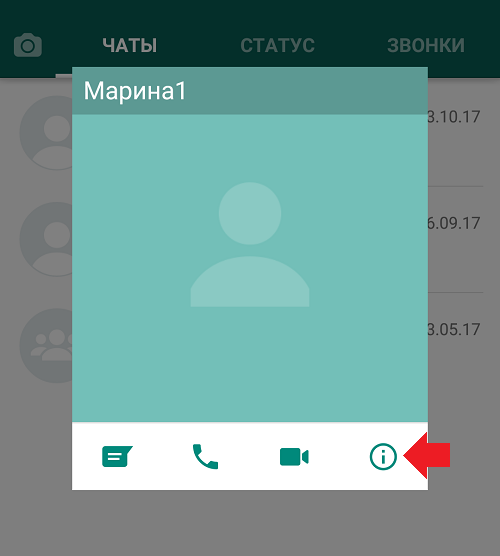
Затем откроется телефонная книга смартфона. Осталось отредактировать контакт и нажать на клавишу «Сохранить». Теперь в телефоне сведения о контакте изменены.
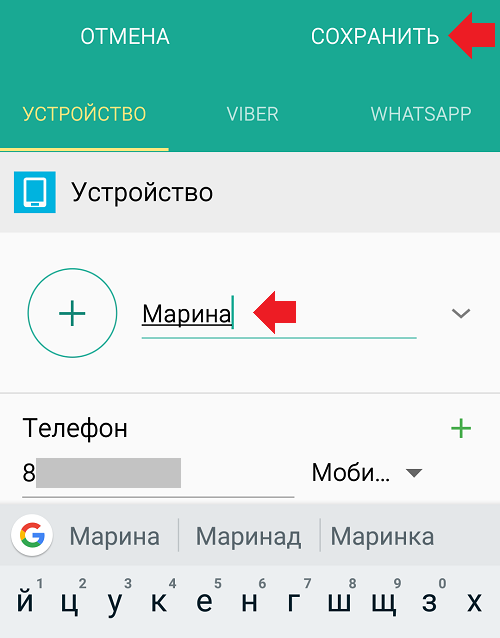
Как изменить своё имя в вотсапе?
Поменять свой ник в Ватсапе можно, придерживаясь определенной инструкции:
- Войти в меню Вотсапа, кликнув справа вверху на три точки.
- Найти вкладку «Настройки».

- Вверху нажать на свое имя.

- Рядом с ником нажать на знак пишущего карандаша.

Теперь нужно отредактировать и написать в текстовое поля любое имя. Подтвердить ввод нажатием на команду «ОК».

Важно! В настройках приватности можно контролировать список пользователей, которым будет отображаться Ваша фотография, имя, фамилия и статус.
В ватсапе пропали (не отображаются) имена контактов, что делать?
Что делать если на телефоне в Вотцапе не показываются имена контактов? Исправить данную проблему можно по простой пошаговой схеме:
- Войти в «Настройки» мобильного гаджета.
- Кликнуть на команду «Пользователи и аккаунты».
- Выбрать «Whatsapp» и «Удалить аккаунт».
- Запустить Вацап –найти «Новый чат»—клавиша «Меню»—«Обновить».
Как в чате ватсап настроить отображение имени?
Для настройки отображения имен контактов в чате нужно сделать ряд действий:
- Правильно написать номер телефона друга с обязательным указанием кода страны проживания (Россия +7, Украина +380, Беларусь +375).
- Проверить разрешение на показ скрытых контактов: «Меню»—«Настройки»—«Контакты»—в разделе «Все контакты» поставить галочку в строке «Разрешить использовать скрытые контакты».
-

Осталось обновить список номеров: открыть Вацап—выбрать «Контакты»—кликнуть на «Меню» и «Обновить».

Внимание! У друзей должна быть установленная последняя версия Whatsapp.
Почему не видно имя контакта?
Вернуть контакты в Вотсапе, которые исчезли, можно по следующей инструкции:
- Открыть меню настроек мессенджера.
- Выбрать вкладку «Приложения и уведомления».
- Найти приложение Ватсап.
- Выбрать строку «Разрешения», убедиться во включении разрешений.
-

Чтобы контакты отображались, нужно активировать разрешения для доступа к номеру и телефону.
Красивые ники для ватсап (5-10 вариантов)
Предлагаем подборку топ-10 красивых и прикольных ников для Whatsapp.
Для парней:
- GoOd_MeN;
- ТрАвМаТик;
- Mr_Apple_Love;
- HukoTuH;
- RIMMER.
Для девушек:
- ***Slastёna***;
- Shady_Lady;
- Н@ивNOсть*;
- Ламбамбина;
- |̳̿В̳̿|̶контактная.
Красивый псевдоним в Вацапе сделает пользовательский профиль интересным и оригинальным. Немного креативности и проявления фантазии в придумывании имени – и друзья оценят по достоинству.
В случае, если вышеописанные действия в этой статье не дали удовлетворительного результата, необходимо удалить и заново переустановить мессенджер «Whatsapp».
Как в ватсапе поменять имя: свое, имя любого контакта
Ватсап широко используется как современный способ связи, позволяя своим пользователям совершать бесплатные звонки, отправлять сообщения, активно общаться в групповых чатах. При этом общение с широким кругом лиц предполагает анонимность или, наоборот, потребность идентифицировать собеседников, и тогда может возникнуть вопрос, как изменить имя в Ватсапе.

 Общение в групповых чатах Ватсап.
Общение в групповых чатах Ватсап.
Как в Вотсапе изменить свое имя
У каждого пользователя Ватсапа при регистрации уже есть свое обозначение. Чтобы поменять имеющееся название, нужно зайти в меню, кликнув на три вертикальные точки в правом верхнем углу. Далее во вкладке “Настройки” требуется найти свое имя, рядом с ним нажать на изображение пишущего карандаша. После этого можно его редактировать, сохранив желаемый вариант замены нажатием на значок “Ок” или “Готово”. Кто-то его редактирует в сообщении для визуальной наглядности и копирует переносом в нужное поле.
Красивый и необычный ник в Ватсапе привлечет внимание собеседников и запомнится надолго. При этом в настройках приватности можно ограничить видимость вашего статуса, ника или фото.
Переименование контактов в Вотсап
Возможность переименовать контакт в Whatsapp предусмотрена параметрами данного мессенджера. Однако действия пользователя по переименовыванию пользователей незначительно различаются. Это зависит от технических характеристик того или иного средства связи.
С помощью смартфона
Изменить наименование контакта Ватсапа на смартфоне можно в два этапа:
- переименовать пользователя;
- обновить список.
Для изменения имени нужно запустить мессенджер, открыть раздел чатов и перейти в информацию о контакте, нажав на аватар. Еще один способ предполагает выбор имени в верхней части меню после открытия переписки.
На странице с информацией о пользователе нужно открыть настройки (три вертикально расположенные точки в верхнем правом углу) или нажать на значок в виде карандаша (на смартфонах с операционной системой IOS). Далее следует нажать на кнопку “Изменить”, написать новое имя и далее “Сохранить”.

 Изменение наименования контакта через телефон.
Изменение наименования контакта через телефон.
Чтобы собеседник в Ватсапе стал отображаться с новым именем, необходимо обновить списки. Для этого следует открыть новый чат, затем перейти в настройки и выбрать команду «Обновить». Через несколько секунд все проведенные изменения будут отображены в приложении. Аналогичным образом можно изменить ник группы.
С помощью пк
Если имеется доступ к персональному компьютеру, то переименовать пользователя можно следующим образом:
- В главном окне мессенджера нажать раздел “Контакты”.
- Из представленного перечня выбрать необходимого пользователя.
- Коснуться иконки профиля. Откроется окно с данными абонента.
- Нажать первую кнопку слева, расположенную внизу экрана, затем – кнопку с изображением трех вертикальных точек.
- В контекстном меню выбрать опцию Edit.
- Удалить старое наименование и ввести новый ник.
- Нажать кнопку “Готово”. Ник абонента будет изменен в приложении и в смартфоне.
Если на персональном компьютере установлена десктопная версия Whatsapp, отредактировать имя абонента будет невозможно. Это связано с тем, что компьютер не сможет синхронизировать информацию со смартфона. Решением проблемы является редактирование имени на мобильном устройстве. После внесения изменений на телефоне данные в мессенджере для ПК синхронизируются автоматически.
Почему не видно имя контакта
Если ник собеседника при общении не высвечивается, то следует проверить настройки Ватсапа. Для этого необходимо:
- Открыть вкладку «Приложения и уведомления» в меню настроек мессенджера.
- Найти приложение Ватсап и включить разрешения для доступа к номеру и телефону.
Что делать если в Ватсапе не отображаются имена контактов

 Настройка вкладки контакты в Ватсап.
Настройка вкладки контакты в Ватсап.
Если при просмотре сообщений в Вотсапе не видно имен пользователей, то причиной может быть временный программный сбой, который случается на устройствах Samsung Galaxy и других телефонах с андроидом. Данная ошибка автоматически исправляется при дальнейшем пользовании телефоном.
Также следует внимательно проверить контакт собеседника и при необходимости изменить номер в ватсапе. Если ошибка чтения имен сохраняется, то необходимо выполнить следующие действия:
- Обновить список собеседников в Ватсапе.
- Сбросить синхронизацию.
- Разрешить Ватсапу доступ к списку телефонной книги.
- Обновить Вацап.
Перечисленные выше шаги следует повторять в случае возникновения подобных ошибок в дальнейшем.
Как в чате Ватсап настроить отображение имени
Чтобы при общении в групповом чате всегда видеть ник групп Whatsapp, необходимо сделать следующее:
- Верно указать номер телефона друга с обязательным упоминанием кода страны проживания (Россия +7, Украина +380, Белоруссия +375).
- Убедиться в наличии разрешения на показ скрытых контактов: «Меню» – «Настройки» – «Контакты». В разделе «Все контакты» поставить галочку в строке «Разрешить использовать скрытые контакты».
- Обновить список контактов (кликнуть на «Меню» и «Обновить»).
Настройки мессенджера можно менять по желанию пользователя.
Как исправить, что имена контактов не отображаются в WhatsApp
Некоторые пользователи сообщали о проблеме, когда имена контактов не отображаются в WhatsApp при отображении контактных номеров. Ниже вы найдете инструкции по устранению проблемы, когда имена контактов не отображаются в WhatsApp.
Имена контактов не отображаются в WhatsApp
Проблема с отображением в WhatsApp телефонных номеров вместо отображения имен контактов не является редкостью для Samsung Galaxy и других телефонов Android.
В большинстве случаев эта проблема возникает из-за временного сбоя программного обеспечения и должна автоматически устраняться после того, как вы продолжите использовать свой телефон.
Однако, если в WhatsApp по-прежнему отображаются номера телефонов, а не имена контактов, вы сможете решить проблему, используя методы, указанные ниже.
1. Обновить список контактов WhatsApp
Во многих случаях проблема, связанная с тем, что имена контактов не отображаются в WhatsApp, может быть решена путем обновления контактов WhatsApp на телефоне или планшете Android.
1. Откройте WhatsApp и нажмите значок «Новый чат», расположенный в правом нижнем углу экрана.
2. На следующем экране коснитесь значка меню с тремя точками, расположенного в правом верхнем углу экрана.
3. В появившемся меню нажмите на опцию «Обновить».
Это обновит ваш список контактов WhatsApp, и если это исправление сработало, теперь вы должны увидеть, что WhatsApp отображает имена контактов.
2. Сбросить WhatsApp Sync
Официальный сайт
WhatsApp рекомендует вам, возможно, придется сбросить процесс WhatsApp Sync, если WhatsApp продолжает отображать номера вместо имен контактов даже после обновления контактов.
1. Откройте «Настройки» на телефоне Android> прокрутите вниз и нажмите «Учетные записи».
2. На экране учетных записей нажмите WhatsApp.
3. На следующем экране нажмите WhatsApp.
4. На экране WhatsApp Sync убедитесь, что контакты включены, и нажмите «Еще» (или значок с тремя точками)
5. В появившемся маленьком меню нажмите на опцию «Синхронизировать сейчас».
3. Разрешить WhatsApp доступ к адресной книге телефона
Чтобы отображать имена контактов, WhatsApp необходимо предоставить разрешение на доступ к адресной книге на вашем телефоне Android.
Выполните следующие действия, чтобы убедиться, что у WhatsApp есть доступ к адресной книге на вашем устройстве.
1. Откройте «Настройки»> прокрутите вниз и нажмите «Приложения». (Приложения для стандартных телефонов Android)
2. На следующем экране нажмите «Диспетчер приложений».
Примечание: Этот шаг не требуется на стандартных телефонах Android
.
3. На экране диспетчера приложений прокрутите вниз и коснитесь WhatsApp.
4. На экране «Информация о приложении» нажмите «Разрешения».
5. На экране разрешений WhatsApp переместите переключатель рядом с контактами в положение ВКЛ.
Это гарантирует, что WhatsApp сможет получить имена контактов из адресной книги на вашем телефоне.
4. Обновите WhatsApp Messenger
Возможно, что в WhatsApp произошел сбой, и было выпущено обновление для решения проблемы, когда в WhatsApp не отображаются контактные номера.
Выполните следующие действия, чтобы убедиться, что на вашем телефоне или планшете Android установлена последняя версия WhatsApp.
1. Откройте Google Play Store на своем телефоне или планшете Android
2. Войдя в Google Play, нажмите на трехстрочный значок меню, расположенный в верхнем левом углу экрана.
3. В появившемся раскрывающемся меню нажмите «Мои приложения и игры».
4. На экране «Мои приложения и игры» нажмите вкладку «Обновления», а затем нажмите кнопку «Обновить», расположенную рядом с WhatsApp Messenger.
Примечание. WhatsApp будет отображаться на этом экране, только если доступно обновление.
Связанные
.
Отображаемое имя — WhatsApp Business API — Документация
Типы бизнес-аккаунтов
Существует два типа бизнес-аккаунтов WhatsApp:
| название | Описание |
|---|---|
Официальный счет компании | WhatsApp подтвердил, что эта учетная запись принадлежит подлинному известному бренду. |
Счет предприятия | По умолчанию любая учетная запись, использующая WhatsApp Business API или приложение WhatsApp Business, является бизнес-учетной записью. WhatsApp проверяет подлинность бренда для каждой учетной записи в WhatsApp Business API. |
Как ваш бизнес выглядит для пользователей
В зависимости от типа вашего бизнес-аккаунта пользователи будут видеть разные вещи.Если пользователь уже сохранил номер компании в своей адресной книге, имя из адресной книги всегда будет отображаться. Номер телефона по-прежнему будет отображаться в списке контактов.
Официальный бизнес-аккаунт
Если ваша учетная запись WhatsApp является официальной бизнес-учетной записью, отображаемое имя будет отображаться в списке чатов, экранах чата, группах чата и контактах вместо номера телефона. Рядом с отображаемым именем в списке контактов появится зеленая галочка.
Официальный бизнес-счет
Бизнес-счет
Если ваша учетная запись WhatsApp является бизнес-учетной записью, отображаемое имя будет отображаться только в виде контактов меньшим шрифтом; все остальные виды будут отображать номер телефона. Вы можете помочь клиентам узнать больше о вашей компании, указав информацию о своей компании, включая веб-сайт, адрес и часы работы.
Business Account
Запрос официального бизнес-счета
Следуйте этим инструкциям, чтобы запросить официальный бизнес-аккаунт.Для учетных записей, управляемых поставщиками бизнес-решений, процесс инициируется поставщиками решений.
- Получите доступ к прямой поддержке от вашего бизнес-менеджера.
- Нажмите кнопку Задать вопрос в правом верхнем углу.
- Выберите WABiz: запросите официальный статус бизнес-аккаунта и заполните необходимую информацию.
- Если вы не настроили двухфакторную проверку для номера телефона, который хотите подтвердить, следуйте инструкциям в документации по двухэтапной проверке, чтобы включить ее.
- Если вы не завершили Подтверждение бизнеса Facebook, см. Раздел Подтверждение вашей компании для получения дополнительной информации.
Статус запроса будет доступен в разделе «Прямая поддержка» в Business Manager.
Примечание: Мы не предоставляем официальные бизнес-аккаунты сотрудникам или тестовые аккаунты.
.